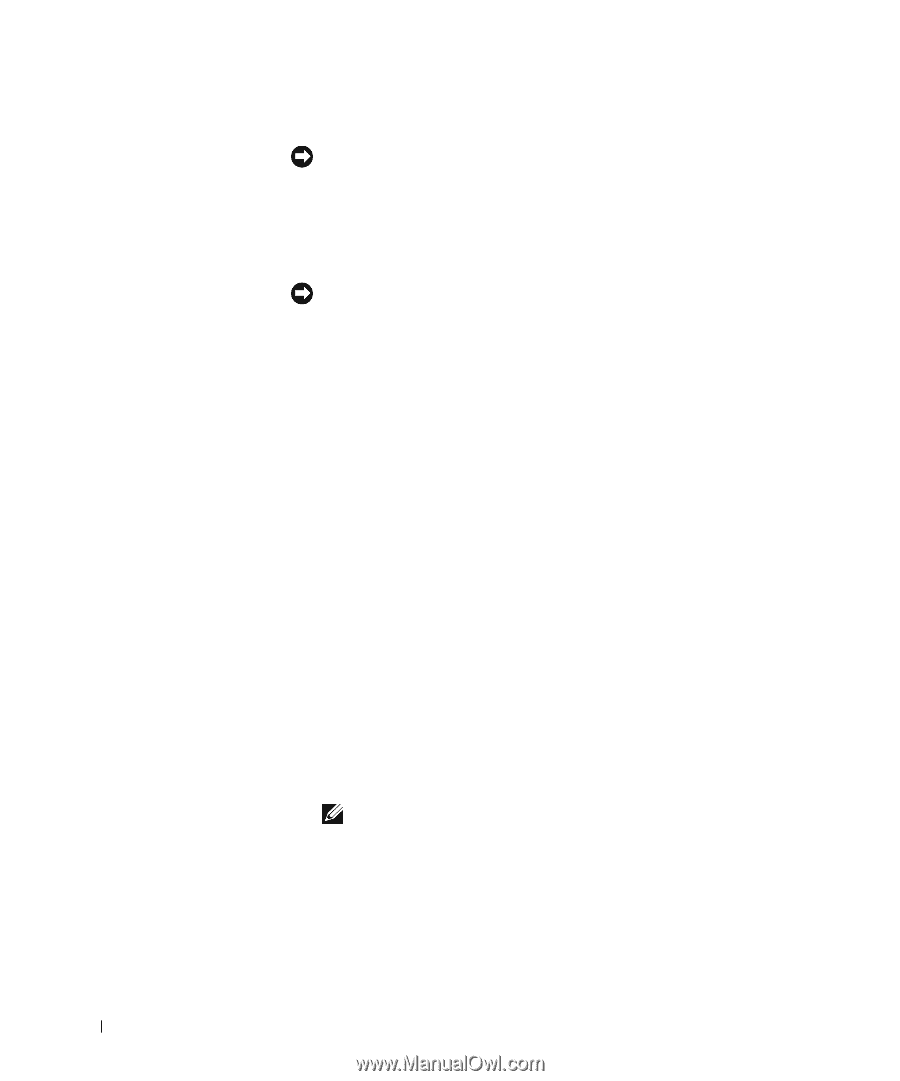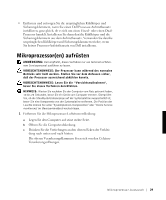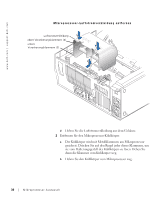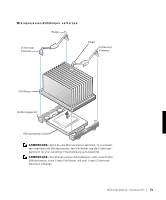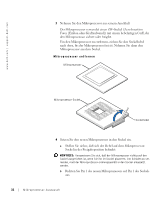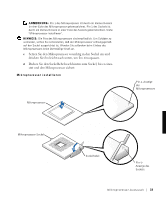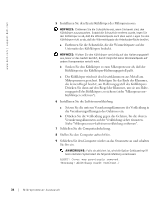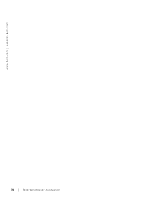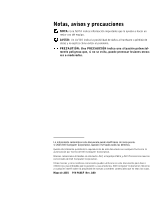Dell Precision 530 Microprocessor Replacement - Page 36
Mikroprozessor gesichert. Befestigen Sie das Ende der Klammer
 |
View all Dell Precision 530 manuals
Add to My Manuals
Save this manual to your list of manuals |
Page 36 highlights
w w w.d el l.co m | su p po rt. d ell. com 5 Installieren Sie den Ersatz-Kühlkörper des Mikroprozessors: HINWEIS: Entfernen Sie die Schutzfolie erst, wenn Sie bereit sind, den Kühlkörper auszutauschen. Sobald die Schutzfolie entfernt wurde, legen Sie den Kühlkörper so ab, daß die Wärmeleitpaste nach oben weist. Legen Sie den Kühlkörper nicht so ab, daß die Wärmeleitpaste die Arbeitsoberfläche berührt. a Entfernen Sie die Schutzfolie, die die Wärmeleitpaste auf der Unterseite des Kühlkörpers bedeckt. HINWEIS: Richten Sie den Kühlkörper vorsichtig auf das Halterungsgestell aus, bevor er das Gestell berührt, damit möglichst keine Wärmeleitpaste auf andere Komponenten verteilt wird. b Senken Sie den Kühlkörper so zum Mikroprozessor ab, daß der Kühlkörper in das Kühlkörper-Halterungsgestell paßt. c Der Kühlkörper wird mit den Ersatzklammern aus Metall am Mikroprozessor gesichert. Befestigen Sie das Ende der Klammer, die keinen Riegel besitzt, am Halterungsgestell des Kühlkörpers. Drücken Sie dann auf den Riegel der Klammer, um sie am Halterungsgestell des Kühlkörpers zu sichern (siehe "MikroprozessorKühlkörper entfernen"). 6 Installieren Sie die Luftstromverkleidung. a Setzen Sie die unteren Verankerungsklammern der Verkleidung in die Verankerungsöffnungen des Gehäuses ein. b Drücken Sie die Verkleidung gegen das Gehäuse, bis die oberen Verankerungsklammern auf der Verkleidung sicher einrasten. Siehe "Mikroprozessor-Luftstromverkleidung entfernen". 7 Schließen Sie die Computerabdeckung. 8 Stellen Sie den Computer aufrecht hin. 9 Schließen Sie den Computer wieder an das Stromnetz an und schalten Sie ihn ein. ANMERKUNG: Falls sie aktiviert ist, wird die Option Gehäuseeingriff beim nächsten Systemstart die folgende Meldung veranlassen: ALERT! Cover was previously removed. (Warnung! Abdeckung wurde entfernt.) 34 M ik r op r o ze s s or- A u s ta u s ch